爱剪辑怎么添加贴图制作综艺节目效果?
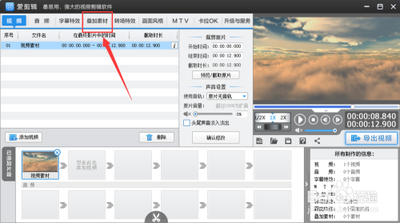
如何在爱剪辑中添加贴图制作综艺节目效果
在爱剪辑中添加贴图可以为你的视频增加很多趣味性和创意,特别是制作综艺节目效果时。以下是详细的步骤:
1. 导入视频
首先,打开爱剪辑软件,点击“添加视频”按钮,将你要编辑的视频导入到软件中。
2. 定位时间点
在视频预览窗口中,单击要添加贴图的时间点,将时间进度条定位到你希望贴图出现的位置。
3. 添加贴图
- 点击软件左侧的“叠加素材”选项。
- 在左侧栏中选择“加贴图”选项。
- 在右上角的视频预览框中,点击“添加贴图”按钮,或者双击视频预览框,在弹出的选择贴图对话框中,选择你需要的贴图或导入自己的贴图。
- 你可以为贴图配上音效,点击“浏览”按钮选择音效文件。
4. 调整贴图
- 添加贴图后,贴图会在视频预览框中显示为带有方框的可编辑状态。
- 使用编辑框可以进行以下操作:
- 复制贴图:按
Ctrl + C - 粘贴贴图:按
Ctrl + V - 剪切贴图:按
Ctrl + X - 删除贴图:按
Ctrl + D或Del - 一键居中或复原:按
Esc键 - 等比例智能缩放居中放置贴图:按
Shift + Esc键 - 精确调整位置:使用上下左右方向键
- 自由缩放贴图:按
Alt + 对角节点 - 翻转贴图:按
Alt + 斜切节点 - 快速定位贴图位置:使用九宫格定位框,同时按下
Shift键时会紧靠边缘
5. 添加特效
- 在左侧的“加贴图”栏目中,选择要为贴图添加的特效。
- 在特效列表和视频预览框中间的“贴图设置”栏中,进行更详细的设置,如动态特效和详细信息。
6. 预览和导出
- 完成贴图和特效的添加后,点击预览按钮,查看效果。
- 如果满意,点击“导出视频”按钮,将添加贴图的视频保存下来。
通过以上步骤,你可以在爱剪辑中轻松添加贴图,制作出类似综艺节目的效果。
本篇文章所含信息均从网络公开资源搜集整理,旨在为读者提供参考。尽管我们在编辑过程中力求信息的准确性和完整性,但无法对所有内容的时效性、真实性及全面性做出绝对保证。读者在阅读和使用这些信息时,应自行评估其适用性,并承担可能由此产生的风险。本网站/作者不对因信息使用不当或误解而造成的任何损失或损害承担责任。
